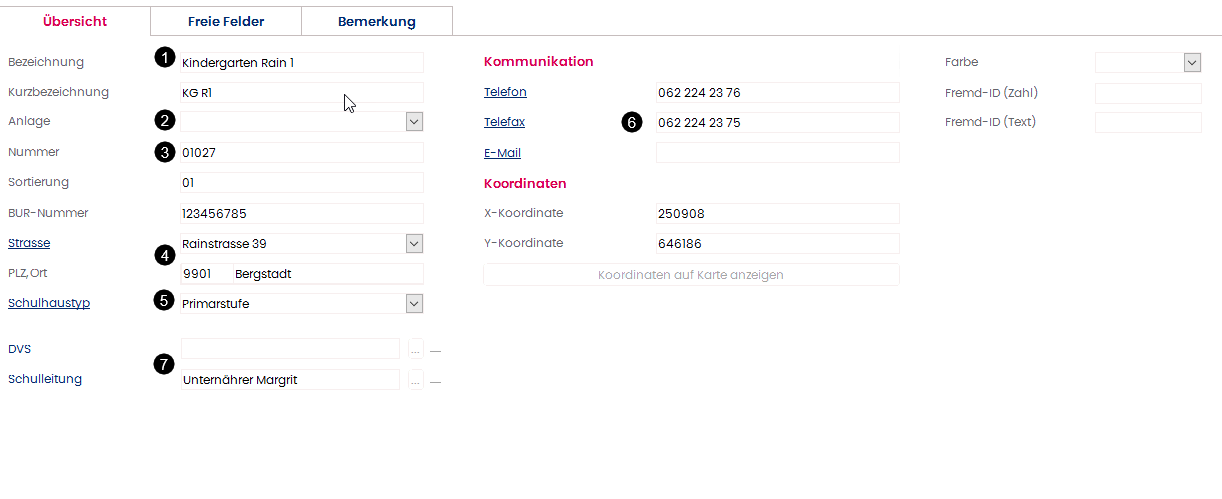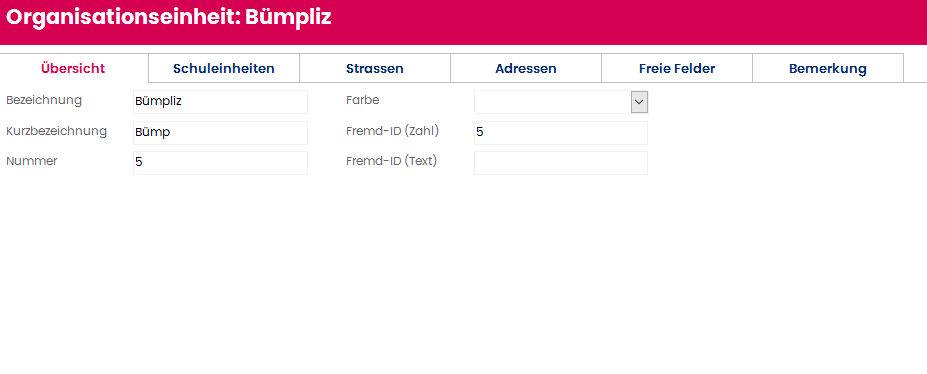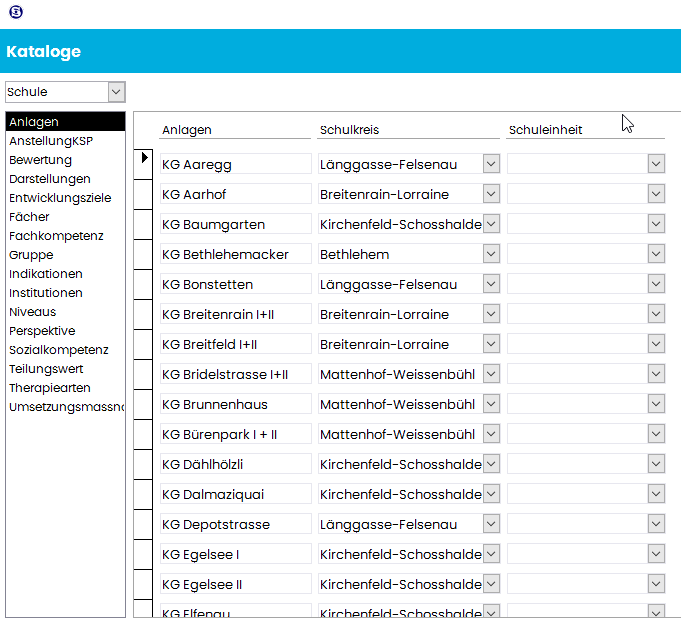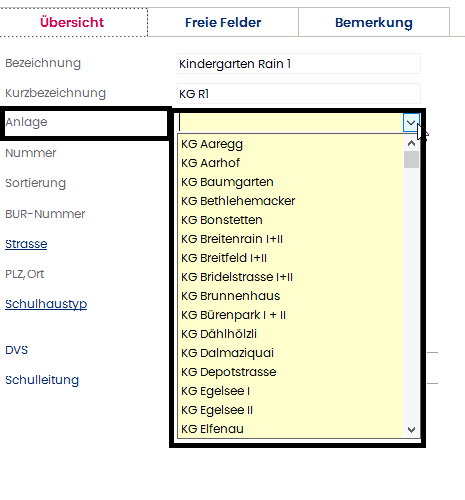Schulhäuser & Gebäude
Neue Schulhäuser und Gebäude erfassen
- Öffnen Sie im Modul Administration das Formular Gebäude.
- Erfassen Sie einen neuen Datensatz über den Neu-Button.
- Im nun erschienenen Erfassungsassistent können Sie zunächst, wie von anderen Formularen gewohnt, überprüfen, ob Ihr zu erfassendes Gebäude bereits existiert.

- Legen Sie entweder ein neues Gebäude an (Doppelklick auf die oberste Neu-Zeile) oder wählen Sie ein bereits existentes Gebäude aus der Liste durch Doppelklick aus.
- Erfassen Sie nun im Register Übersicht alle relevanten Informationen.
| Nummer | Bezeichnung | Funktion |
| 1 | Bezeichnung | Erfassen Sie die Bezeichnung und die Kurzbezeichnung (erscheint teilweise als Zusatz der Klassenbezeichnung) des Schulhauses. |
| 2 | Anlage | Teilen Sie bei Bedarf das Schulhaus einer (Schul-)Anlage zu. Die Auswahlliste der Schulanlagen kann über Options - Kataloge im Katalog Schule - Anlagen definiert werden. |
| 3 | BUR-Nummer | In der Regel verfügt jedes Gebäude über eine Gebäudenummer. Diese werden oftmals direkt von den zugehörigen Gemeinden vergeben und können in gewissen Kantonen auch in Form von BUR-Nummern auftreten. |
| 4 | Adresse | Hinterlegen Sie die Strasse, Postleitzahl und Ort des Gebäudes. Diese Angaben werden für die Anzeige auf der Karte des Modul GIS benötigt. |
| 5 | Schulhaustyp | Das Feld Schulhaustyp regelt die Anzeige des Gebäudes auf der Karte des Modul GIS. In der zugehörigen Referenztabelle können die Farben für die Anzeige der verschiedenen Schulhaustypen definiert werden. So erkennt man die unterschiedlichen Schulhäuser und Kindergarten etc. auf der GIS-Karte besser. |
| 6 | Kommunikation | Erfassen Sie die zum Gebäude gehörenden Telefon- und Faxnummern sowie eine E-Mail Adresse (kann für die Funktion Serienmail verwendet werden). |
| 7 | Zusatzfelder | Hier können im Gebäude ansässige Abteilungen erfasst werden. Diese Felder sind frei benennbar und können unter Options – Feldnamen konfigurieren - Diverses eingerichtet werden. Anschliessend kann eine jeweilige Person mit der Abteilung verknüpft werden. |
Schulorganisation
Die Einstellungen zur Schulorganisation befinden sich unter Options - Organisationseinheit.
Anlagen erfassen
Über das Register Options - Kataloge - Schule - Anlagen öffnet sich untenstehendes Formular:
| Bezeichnung | Funktion |
|---|---|
| Anlage | In dieser Spalte erfassen Sie alle Anlagen, welche zu Ihrer Schule gehören. |
| Schulkreis | Jeder Anlage können Sie via Drop-Down einem Schulkreis zuordnen. Die Auswahl entspricht den im Formular Organisationseinheit erfassten Datensätzen. |
| Schuleinheit | Die erfassten Anlagen mit zugeordnetem Schulkreis können nun noch via Drop-Down einer Schuleinheit zugewiesen werden. Die Schuleinheiten müssen zuvor im Register Schuleinheiten der jeweiligen Organisationseinheit manuell eingetragen werden. |
| Neue Anlage | In der letzten Zeile der Tabelle im Feld mit Stern generieren Sie eine neue Anlage. |
Anlage dem Schulhaus zuweisen
Im Formular Gebäude können Sie nun den einzelnen Schulhäusern eine Anlage zuweisen.